
Innehållsförteckning:
- Författare John Day [email protected].
- Public 2024-01-30 12:45.
- Senast ändrad 2025-01-23 15:11.

GiggleBot är en lättanvänd plattform som är riktigt bra för att gå direkt in i robotik utan att behöva förkunskaper om programmering, robotik, mekanik och så vidare. Den är ihopkopplad med BBC micro: bit för att ge en miljö där du kan lära dig kodning och öka din kunskap. Micro: bit erbjuder en drag-och-släpp-kodningsmiljö som heter Makecode. Detta låter dig programmera GiggleBot-rovern på ett Lego-liknande sätt, vilket är väldigt underhållande och roligt.
En av de viktigaste attraktionerna för micro: bit är att den ger en enkel metod för att utbyta information från en micro: bit till en annan. Så om du har två av dem kan du skicka meddelanden fram och tillbaka. GiggleBot drar nytta av detta och ger nybörjarvänliga block för att skapa din egen fjärrkontrollbil!
Steg 1: Material


Du kommer behöva:
För rovern:
- en GiggleBot
- en mikro: bit
- 3 AA -batterier
- USB -kabeln som följer med micro: bit
För regulatorn:
- en mikrobit
- batteriet med batterier
Få GiggleBot här
Steg 2: Programmera fjärrkontrollen

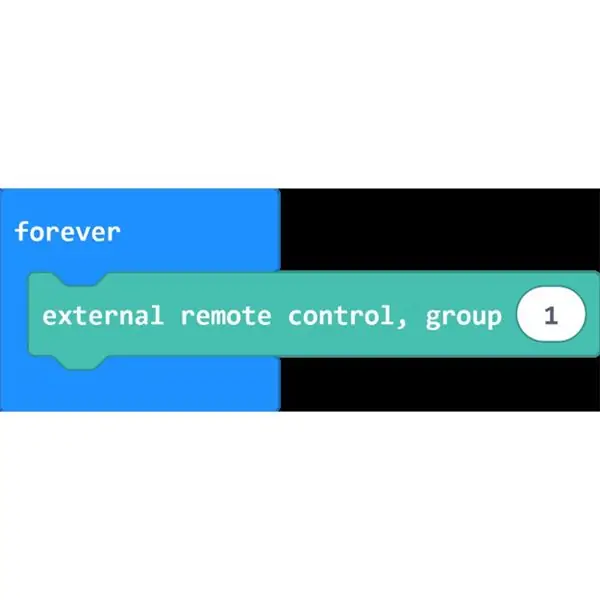
Fjärrkontrollen är mikrobiten: du håller i dina händer. Den skickar kontinuerligt kommandon till rovern när du vinkar runt den.
Gå till Makecode -redigeraren, ladda giggle -tillägget och ge ditt projekt ett namn. Om du behöver hjälp med denna del, se Easy Micro: Bit Rover instruerbar.
Koden för fjärrkontrollen är enkel och består av endast ett block i en evig loop.
Blockets externa fjärrkontroll, grupp 1, används för att skicka signaler från fjärrkontrollens mikro: bit tillbaka till GiggleBot.
Signalerna baseras på fjärrkontrollens position i rymden:
- håll den horisontellt för att stoppa GiggleBot från att röra sig
- luta den åt vänster eller höger för att svänga
- luta den nedåt för att gå framåt
- luta den uppåt för att gå bakåt
Ju mer lutning du ger den desto snabbare kommer rovern att röra sig.
Grupp 1 -delen av blocket ställer in radiogruppen på vilken mikro: bitarna kommer att kommunicera. De två mikrobitarna måste vara i samma grupp. Om du har andra GiggleBots i rummet måste varje uppsättning vara i sin egen grupp.
Ladda ner koden till fjärrkontrollen micro: bit.
Steg 3: GiggleBot -kod

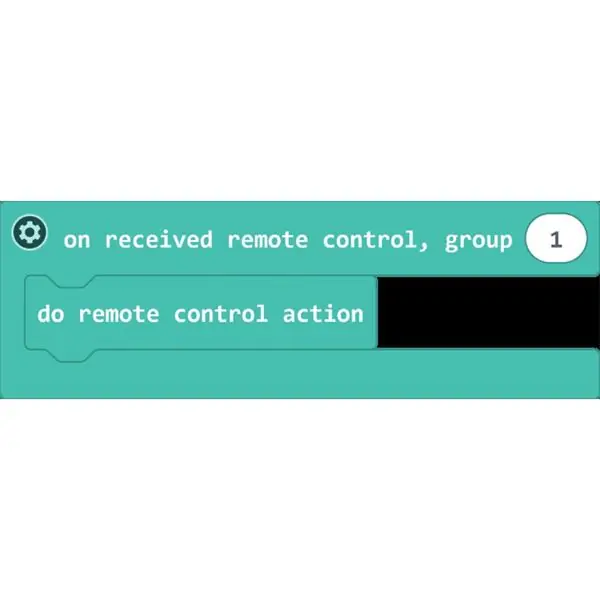
GiggleBot måste reagera varje gång den får ett kommando från fjärrkontrollen.
Det finns ett dedikerat eventblock bara för detta: på mottagen fjärrkontroll, grupp 1. Inuti detta block tappar du åtgärdsblocket för fjärrkontroll.
Denna sekvens utlöses varje gång ett radiomeddelande tas emot från fjärrkontrollen, och den nödvändiga åtgärden kommer att utföras av GiggleBot.
Ladda ner den här koden och installera den på GiggleBots micro: bit.
Steg 4: Börja köra din GiggleBot

Slå på båda robotarna och börja styra din GiggleBot!
Bygg dig själv en utmanande bana och se hur snabbt du kan komma igenom den. Ha så kul!
Rekommenderad:
Programmering av en Micro: Bit Robot & Joystick: Bit Controller With MicroPython: 11 steg

Programmering av en Micro: Bit Robot & Joystick: Bit Controller Med MicroPython: För Robocamp 2019, vårt sommarrobotläger, lödder, programmerar och bygger en ungdom i åldern 10-13 år en BBC micro: bitbaserad "antweight robot", samt programmerar en mikro: bit att använda som fjärrkontroll.Om du för närvarande är på Robocamp, åk skidor
Easy Micro: Bit Rover: 7 steg

Easy Micro: Bit Rover: I den här lektionen använder vi en BBC Micro: Bit för att driva och styra en GiggleBot med MakeCode. Innan du hoppar in i detta är GiggleBot en lättanvänd plattform som är riktigt bra för att gå direkt in i robotik utan att behöva förkunskaper om
Ljus- och färgmätningar Med Pimoroni Enviro: bit för Micro: bit: 5 steg

Ljus- och färgmätningar Med Pimoroni Enviro: bit för Micro: bit: Jag hade arbetat med några enheter som tillåter ljus- och färgmätningar tidigare och du kan hitta mycket om teorin bakom sådana mätningar som instruerbara här och här. Pimoroni har släppte nyligen enviro: bit, ett tillägg för m
Konvertera din IR -fjärrkontroll till RF -fjärrkontroll: 9 steg (med bilder)

Konvertera din IR -fjärrkontroll till RF -fjärrkontroll: I dagens Instructable visar jag dig hur du kan använda en generisk RF -modul utan en mikrokontroller som så småningom kommer att leda oss till att bygga ett projekt där du kan konvertera en IR -fjärrkontroll från vilken enhet som helst till en RF Avlägsen. Den största fördelen med att konvertera en
Styr dina elektriska apparater med din fjärrkontroll för fjärrkontroll (IR -fjärrkontroll) med temperatur- och luftfuktighetsdisplay: 9 steg

Styr dig elektriska apparater med din TV -fjärrkontroll (ir -fjärrkontroll) med temperatur- och luftfuktighetsdisplay: hej jag är Abhay och det är min första blogg om Instructables och idag ska jag visa dig hur du styr dina elektriska apparater med din fjärrkontroll genom att bygga detta enkelt projekt. tack till atl lab för stöd och tillhandahållande av materialet
